-
갤럭시 앱별 목표 사용시간을 설정해보기(앱 타이머)mobile&internet 2020. 12. 22. 00:58
갤럭시 앱별 목표 사용시간을 설정해보기(앱 타이머)
얼마 전에 갤럭시 노트20으로 핸드폰을 교체하고 나서 이것저것 만지다 보니 정말 다양한 기능들이 많이 있는 거 같습니다. 물론 이전에 사용하던 폰이 좀 오래된 점도 있지만 기기변경 후 새로운 기능에 대해서 많이 접하게 됩니다. 그중에 하나가 바로 디지털 웰빙 및 자녀 보호 기능(사용시간, 앱 타이머, 수면 준비 모드)인 거 같습니다. 시간이 지날수록 휴대폰 사용하는 시간이 늘어나는데 그런 점은 감안해서 생긴 기능인 거 같더라고요. 디지털 웰빙 및 자녀 보호 기능에 보면 앱 타이머 설정이 있습니다. 아무래도 핸드폰 사용시간을 좀 줄여보고자 해서 나온 설정 같은데 어느 정도 도움이 될지는 직접 사용해보면 될듯하네요.
앱 타이머를 설정해두면 해당 앱이 설정한 시간을 다 사용하게 되면 더 이상 앱 실행을 못하게 막더라고요. 물론 설정을 변경하면 계속 사용할 수 있지만 핸드폰 사용시간을 좀 줄이는데 어떨지는 직접 사용해보면 되겠죠.

설정 ▲설정 앱에서 디지털 웰빙 및 자녀 보호 기능(사용시간, 앱 타이머, 수면 준비 모드) 항목을 터치합니다.

앱 타이머 ▲화면 아래쪽에 보시면 앱 타이머가 있습니다. 앱별로 하루에 얼마나 사용할지 설정을 해줄 수 있습니다.

앱 타이머 ▲앱별 목표 사용시간을 설정해줄 수 있습니다. 사용시간을 설정할 앱을 선택 후 시간을 설정해주면 됩니다.

자동 초기화 ▲앱 타이머는 자정에 초기화됩니다. 보안 폴더 안의 앱, 듀얼 메신저 앱, 그 외 주요 앱에는 타이머 설정이 안 된다네요.
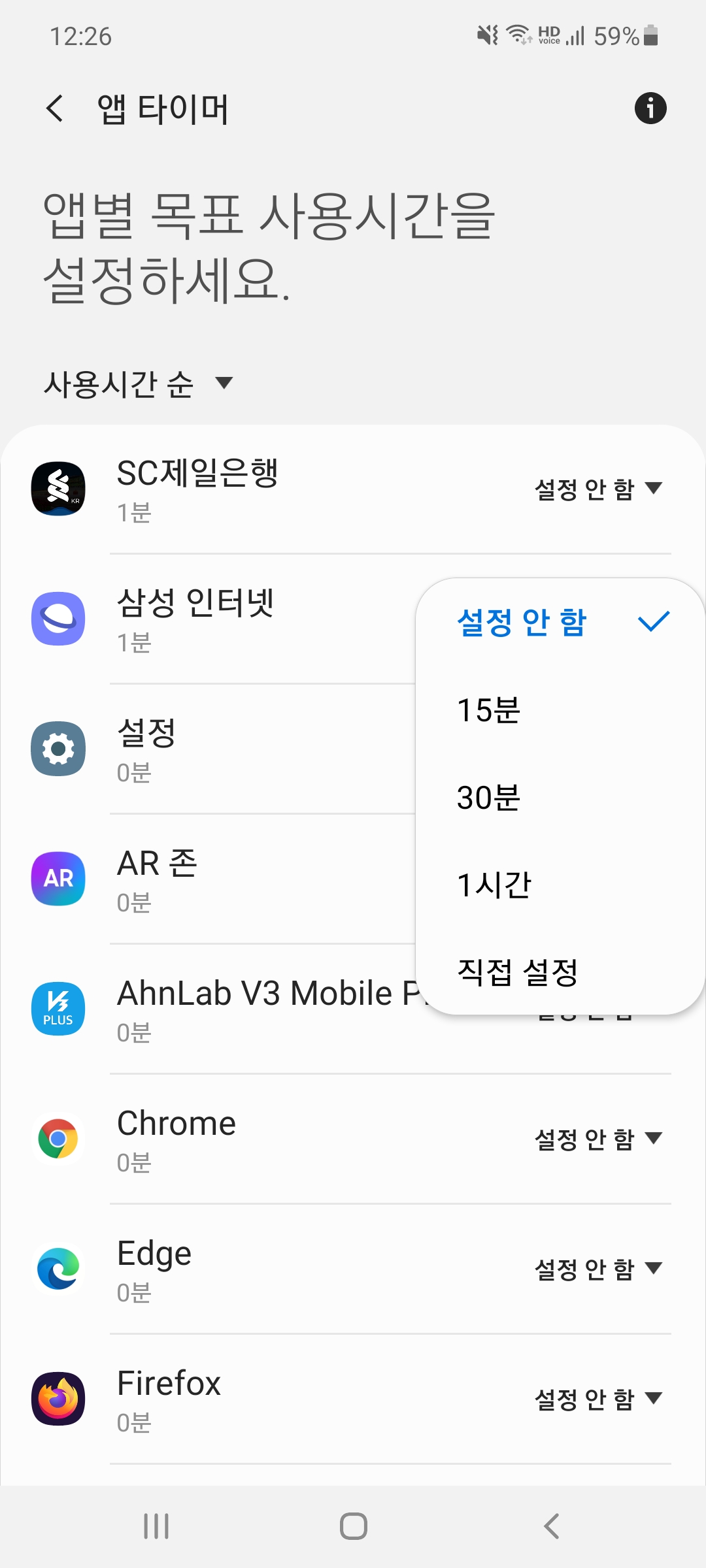
타이머 설정 ▲아무튼 사용시간을 설정할 앱을 선택 후 15분, 30분, 1시간, 직접 설정을 통해서 시간 설정을 해줍니다.
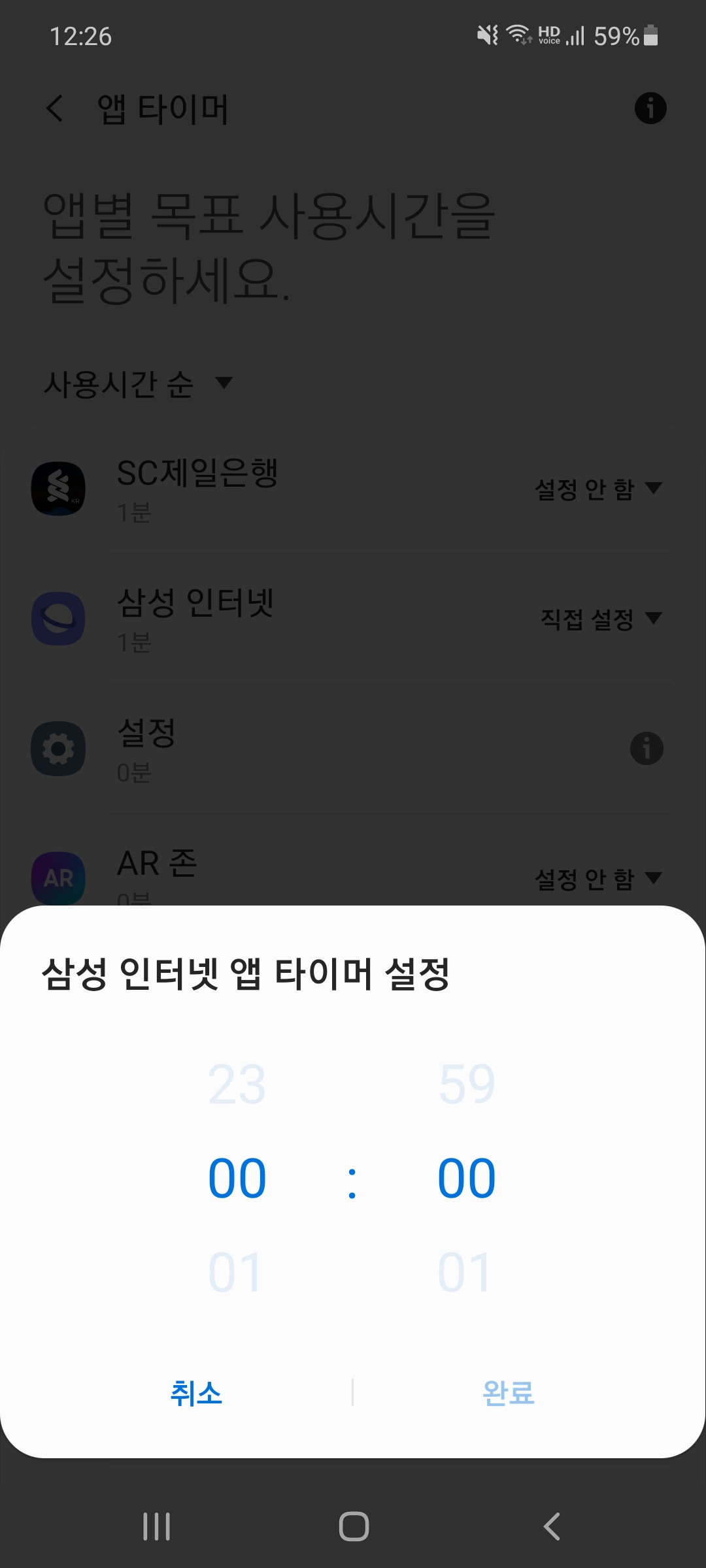
앱 타이머 직접 설정 ▲직접 타이머를 설정하는 경우 앱별로 수동으로 시간을 설정해줄 수 있습니다.

오늘은 여기까지!! ▲설정한 앱을 설정 사용시간을 다 사용하게 되면 위 이미지와 같은 알림 창이 뜹니다. "오늘은 여기까지!" 설정한 앱 사용시간을 모두 사용했다고 내일 다시 사용하라고 합니다. 근데 이게 설정만 변경해주면 계속 사용할 수 있습니다. 그러니깐 해당 앱을 오늘 하루 동안 어느 정도 사용했다! 알림 정도로 생각해두면 되겠죠. 그만큼 폰 사용시간을 줄이는데 도움이 될만한 기능 중 하나일 듯하네요.

해당 앱 흑백으로 ▲설정한 시간을 다 사용한 앱을 위와 같이 흑백 색상으로 아이콘 색상이 변경됩니다.

앱 타이머 시간 끝남 ▲오늘 앱을 사용할 수 있는 시간이 모두 끝났으니 내일 사용하거나 설정에서 해당 앱의 타이머를 변경해주면 계속 사용할 수 있습니다.
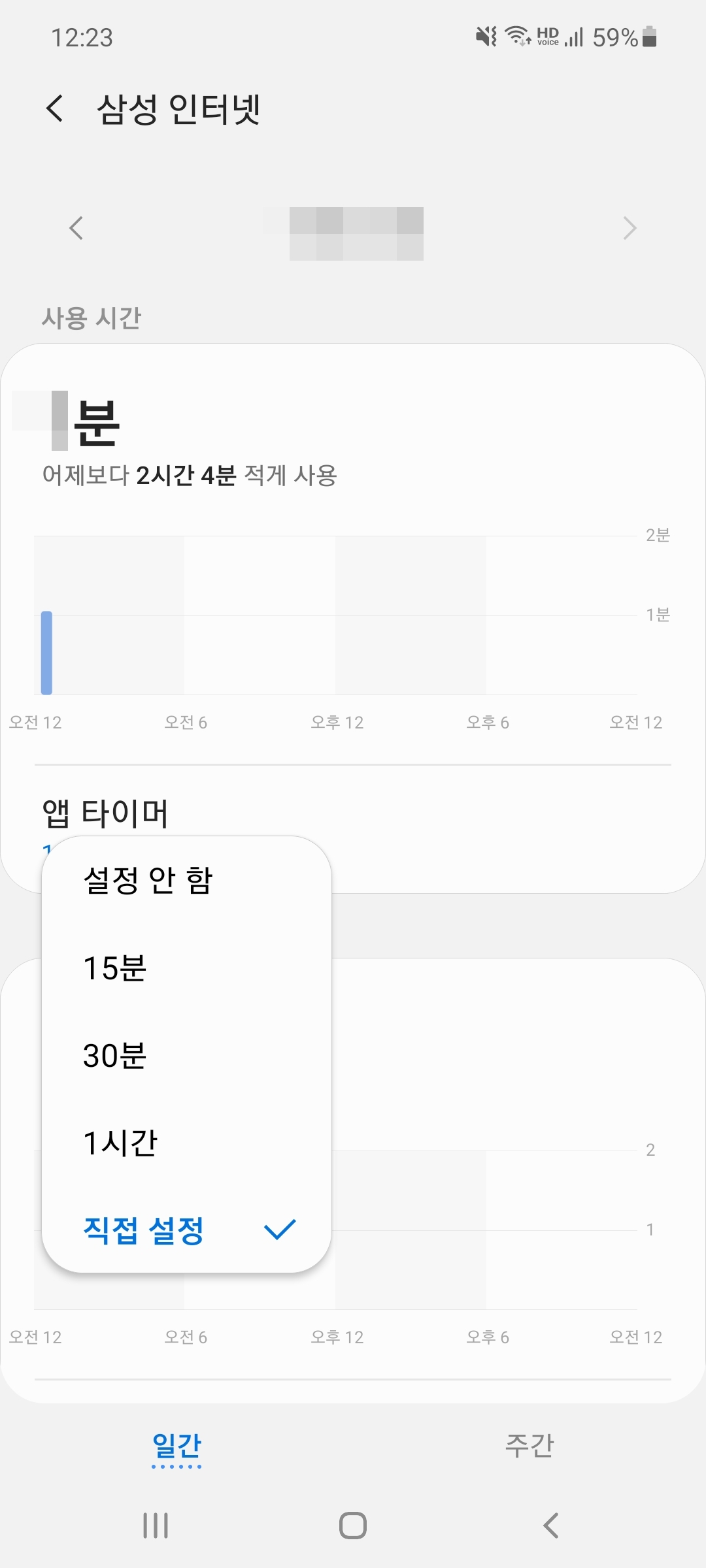
직접 설정 휴대폰 사용시간을 줄이는데 어느 정도 도움이 될지는 직접 해당 기능을 사용해보면 알겠죠.
반응형